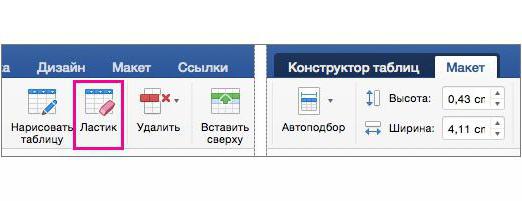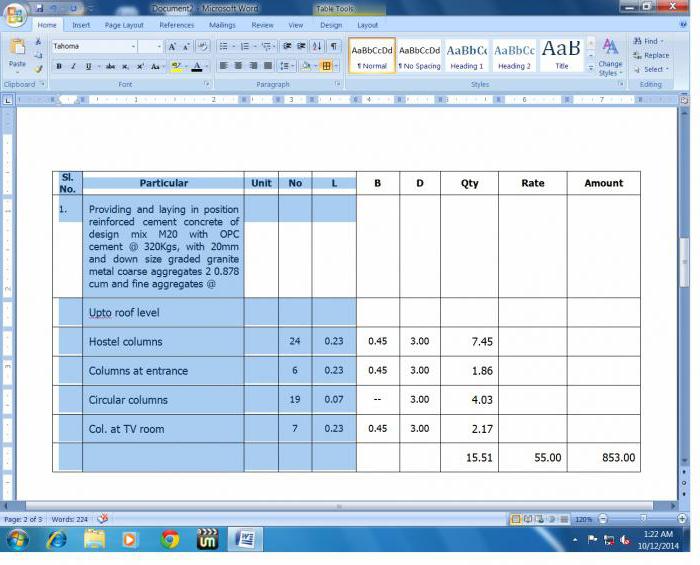Como no "Word" criar tabelas (instruções)
A tabela em "Word 2007" é criada muito simplesmente. Mas muitos usuários novatos têm medo quando se trata de tabelas. Vamos descobrir o que podemos fazer com eles passo a passo. Depois de ler o artigo, você será um mestre no trabalho e design das tabelas.
O principal é aprender a formatá-los e formatá-los e não apenas criá-los. Muitas vezes, a informação é percebida mais facilmente quando é apresentada de forma amigável. Vamos considerar tudo passo a passo.
Como criar tabelas no Word
Primeiro, abra o editor do Word. Na parte superior do painel é a aba "Inserir" (Inserir em versões em inglês).
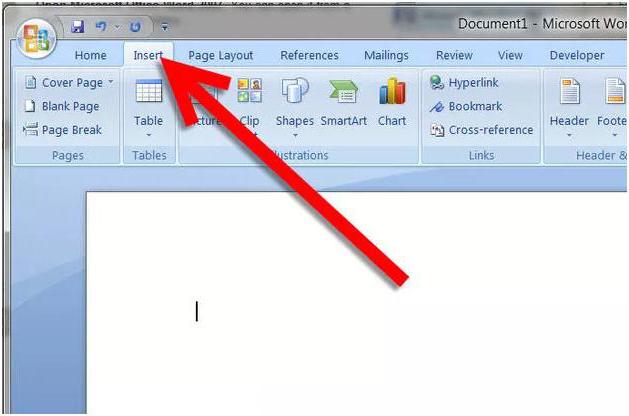
Existe um botão "Tabela". Você precisa clicar nele e, em seguida, um menu especial aparecerá onde você pode fazer o seguinte:
- inserir uma tabela;
- desenhe uma mesa;
- insira uma mesa expressa;
- insira uma planilha do Excel;
- converta a mesa.

Você pode inserir uma tabela de várias maneiras. Por exemplo, a maneira mais fácil é selecionar o número necessário de linhas e colunas em um painel especial. Você pode fazê-lo assim.

Como criar tabelas de outras maneiras no Word? Você pode clicar em outra linha no menu "Inserir tabela". Como resultado, você abrirá uma janela especial com as configurações da tabela.

Aqui você pode especificar o número de colunas e o número de linhas. Você também pode especificar a largura das colunas. Insira tudo o que você precisa e clique no botão "Ok".
Como desenhar uma mesa
Além disso, você pode desenhar uma tabela. Esta é a próxima linha no menu depois de inserir a tabela.
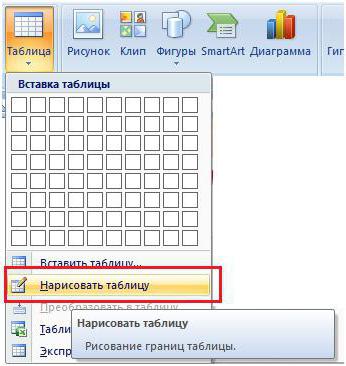
Clicando sobre este item, você terá uma ferramentaUm pincel que você pode desenhar mesas. Mas esse método geralmente não é usado, porque é fácil confundir-se. É muito mais eficiente inserir como acima.
Mesa expressa
Como criar tabelas com modelos predefinidos no Word? Simplesmente. Você precisa clicar no item de menu "Express-tables". Depois disso, você abrirá uma lista completa de modelos.
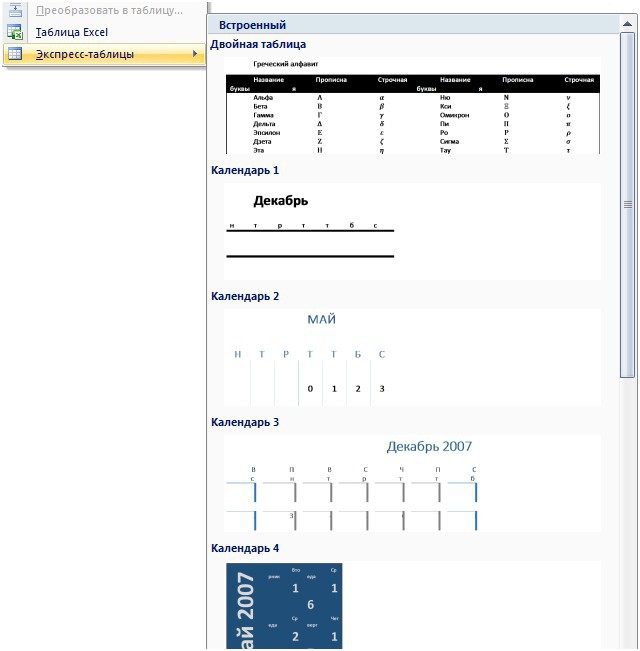
Você pode escolher qualquer opção que você precisa e gosta de mais.
Como mesclar células no Word?
Ao projetar tabelas, muitas vezes você tem que combinar células. Por exemplo, quando você cria um cabeçalho. É bastante fácil fazer isso. Selecione várias células e pressione o botão direito do mouse.

E depois disso, as células selecionadas se tornam uma. Tais ações podem ser feitas tantas vezes quanto for necessário, até que haja apenas uma célula na tabela.
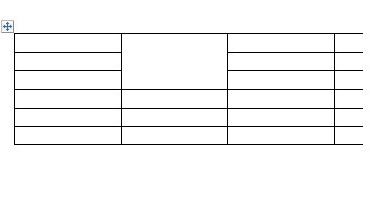
Inserir planilha do Excel
No menu há um item "tabela Excel". Clique aqui.

Assim que você pressionar lá, você terá uma tabela de formato pré-fabricada no "Excel" usual. Além disso, haverá as mesmas folhas que no editor do Microsoft Excel.

Você pode trabalhar da mesma maneira que no seu editor nativo. O clique direito não chamará o menu "Vorda", mas "Excel".

Você trabalhará no Excel enquanto estiver no editor do Word. É muito conveniente. Afinal, ele é para esse propósito.
Adicionando Linhas e Colunas
Se você quiser aumentar sua mesa, você precisaMarque o cursor com uma célula e abra o menu com o botão direito do mouse. Existe um item especial "inserir". Clicando nele, você abrirá uma janela adicional com outras operações.

O menu é muito simples, cada item fala por si. Aqui todos podem entender.
Formatando a tabela
Tabelas são recomendadas para fazer para os outrosas pessoas podiam ler informações sem esforço e desconforto. Para começar, você pode fazer um chapéu de uma cor diferente. Para fazer isso, selecione a primeira linha e clique com o botão direito do mouse.

Há um ponto "Border" e "Pouring". Clique aqui. Você verá a seguinte janela.

Inicialmente, você abrirá a guia "Campos". Você precisa ir para a guia "Origem do papel". Há um ponto "Pouring". Escolha a cor que quiser e clique em "Ok".
Mas você pode preencher o limite de outra forma mais simples. No topo do painel há um botão com um balde para encher.

Você pode escolher qualquer cor. Há um conjunto pronto de paleta com diferentes tons. Se nenhum for adequado, você pode selecionar qualquer outro clicando no botão "Outras Cores".
Como no "Word" para criar tabelas com design pronto? Para fazer isso, no painel superior, vá para a guia "Designer". É importante que você esteja naquele momento na mesa.

Como resultado, você verá um grande número deopções de design pré-preparadas. Você pode usar qualquer. Para se familiarizar, você pode arrastar o cursor sobre esses modelos, mas não clique neles. A tabela será convertida, mas as alterações não terão efeito até você clicar na opção selecionada.
Se você está pensando em dividir uma tabela em um Word, então é muito simples. Suba para a linha desejada e pressione Ctrl + Shift + Enter. E será dividido em duas partes.
Movendo uma mesa
Muitos estão se perguntando como se movertabela na palavra. Movê-lo é muito simples. Fique em qualquer mesa. Você terá uma "cruz" no canto superior esquerdo. Clique nele e não solte. Em seguida, mova o cursor do mouse desta tabela para qualquer lugar que você precisar.
Por favor note que quando você clica neste íconevocê tem uma tabela totalmente alocada. Pode ser movido de outra maneira. Basta pressionar Ctrl + X no teclado (você cortará o conteúdo) e pressionar Ctrl + V na posição desejada.
Como resultado, todas as linhas e colunas estarão no lugar certo.
</ p>